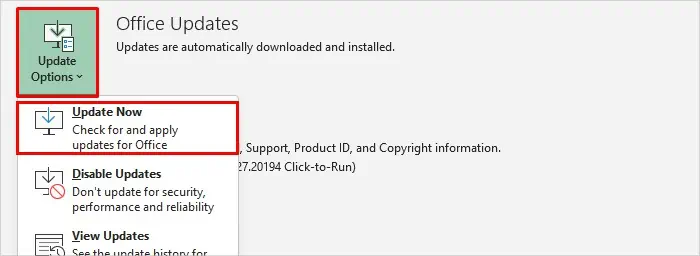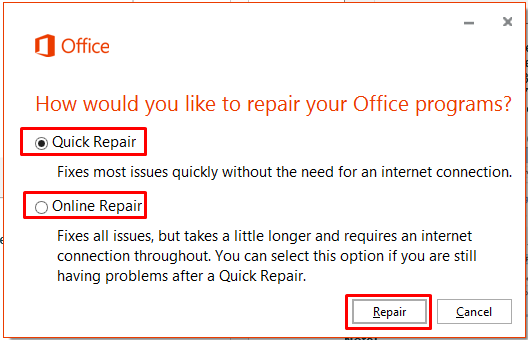Muitos usuários relataram recentemente em sites de comunidades que encontraram o erro “Microsoft Excel Access denied. Contact your administrator” ao tentar abrir, salvar ou editar arquivos XLS/XLSX. Geralmente, isso ocorre em ambientes compartilhados, como redes corporativas ou sistemas com controles de segurança rigorosos. Neste blog, explorarei as causas comuns e algumas soluções viáveis para corrigir o erro “Acesso negado ao entrar em contato com o administrador” no Excel para maximizar a funcionalidade do programa.
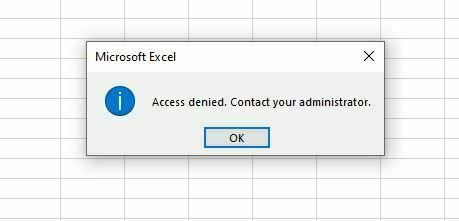
O que causa o erro “Acesso negado ao entrar em contato com o administrador” no Excel?
Corrigir erros de tempo de execução do Excel após extrair os motivos é uma etapa crucial para acessar pastas de trabalho sem problemas. Aqui estão alguns dos principais motivos para esse erro:
- Devido a um perfil de usuário do Windows danificado
- Permissão de arquivo restrita
- Pasta de trabalho ou planilha do Excel corrompida
- Antivírus ou firewall bloqueando o Excel
- Arquivo do MS Excel bloqueado por outro usuário
- Uso de uma versão desatualizada do Excel
- Atualizações do Windows ou do Office pendentes.
Como você extraiu as causas comuns, agora é hora de implementar as possíveis correções para superar esse problema.
Como corrigir o erro “Microsoft Excel Access denied. Contact your administrator” no Excel?
Siga as dicas abaixo para lidar com essa situação.
Soluções Rápidas:
- Restaurar a partir de um Backup Recente
- Verificar as Permissões do Arquivo do Excel
- Desativar o Antivírus Temporariamente
- Atualizar o Programa MS Excel
- Executar o Excel em Modo de Segurança
- Desbloquear o Arquivo do Excel
- Reparar o Microsoft Office
- Criar um Novo Perfil de Usuário
- Tentar a Solução Automatizada – Ferramenta de Reparo do Excel
Método 1 – Restaurar a partir de um Backup Recente
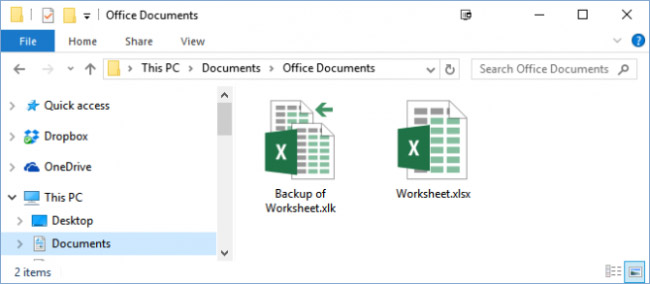
O método mais simples que você pode tentar é restaurar a partir de um backup. Se você tiver o backup recente (cópia extra) da pasta de trabalho com defeito, basta restaurar os dados desse backup. Mas, na ausência de um backup, tente outras soluções para corrigir o erro “Acesso Negado” no MS Excel. Entre em contato com o administrador.
Método 2 – Verificar as Permissões do Arquivo do Excel
Permissões insuficientes para acessar o arquivo podem, às vezes, levar ao erro de acesso negado. Nessa situação, você pode tentar verificar e fornecer as permissões corretas para o arquivo.
Veja como fazer isso:
- Abra o Explorador de Arquivos pressionando as teclas Windows + E.
- Navegue até a pasta onde o documento Excel afetado está armazenado >> clique com o botão direito do mouse.
- Em seguida, clique em Propriedades >> “Segurança“
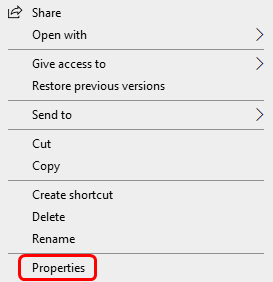
- Na janela Segurança, clique em Nomes de Usuário em “Nomes de Grupo ou Usuário”.
- Conceda todas as permissões necessárias >> clique em Aplicar >> OK.
Leia também: Corrigir o erro “Esta Pasta de Trabalho Não Pode Ser Compartilhada Porque a Privacidade Foi Desativada” do Excel
Maneira 3 – Corrigir Acesso Negado: Entre em Contato com o Administrador Desativando o Antivírus Temporariamente
Como já mencionado, um antivírus ou firewall pode bloquear o Excel e impedir que o arquivo o acesse.
Siga as etapas abaixo com atenção para desativar o antivírus ou firewall:
- Vá em Iniciar >> digite Segurança do Windows >> pressione Enter para abrir o aplicativo.
- Navegue até a guia Início >> clique em Firewall e Proteção de Rede >> desative-o.
- Ao terminar, clique em Proteção contra Vírus e Ameaças >> Gerenciar Configurações.
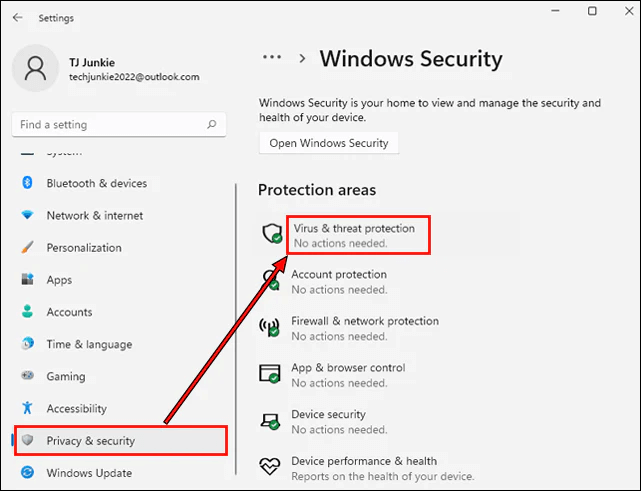
- Desative a Proteção em Tempo Real
- Agora, tente acessar o arquivo do Excel novamente.
Observação importante: Sempre reative seu antivírus após o teste.
Método 4 – Atualizar o programa MS Excel
Usar uma versão desatualizada do aplicativo do Office pode causar esta mensagem de erro ao tentar acessar o arquivo. Para corrigir esse erro, verifique se o aplicativo está atualizado ou não. Caso contrário, atualize-o seguindo as etapas abaixo:
- Acesse o menu Arquivo >> opção Conta.
- Em seguida, clique em Atualizações do Office >> Atualizar Agora.
Método 5 – Executar o Excel no Modo de Segurança
Às vezes, um suplemento corrompido ou com defeito pode entrar em conflito com o programa Excel e causar vários erros, incluindo o erro “Acesso negado ao MS Excel: entre em contato com o administrador”.
Para resolver esse problema, abra o Excel no Modo de Segurança seguindo atentamente as instruções abaixo:
- Pressione as teclas Windows + R para abrir a caixa de diálogo EXECUTAR.
- Em seguida, digite excel /safe >> pressione Enter.
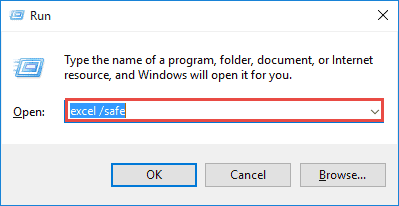
- Agora, você pode tentar abrir o arquivo. Isso desativará imediatamente os suplementos ou extensões que provavelmente são os culpados.
Método 6 – Desbloqueando o Arquivo do Excel
Desbloquear o arquivo do Excel é outra solução rápida para eliminar essa mensagem de aviso. Para isso:
- Vá para o local onde o arquivo XLS/XLSX com defeito está armazenado.
- Clique com o botão direito do mouse no arquivo.
- Clique em Propriedades.
- Se você vir um botão Desbloquear, clique nele.
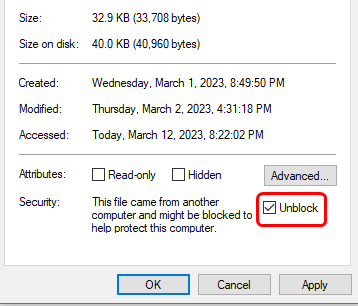
- Por fim, clique em Aplicar >> OK.
Leia também: Erro do Excel “Para fazer isso, todas as células mescladas precisam ter o mesmo tamanho” facilmente!
Método 7 – Reparar o Microsoft Office
Se nenhuma das soluções acima funcionou, você pode tentar reparar o MS Office. Aqui estão os passos completos a serem seguidos:
- Vá para o Painel de Controle > clique em Programas > Programas e Recursos.
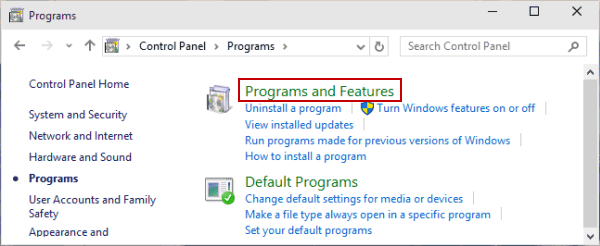
- Localize e clique em Microsoft Office >> clique em Alterar.
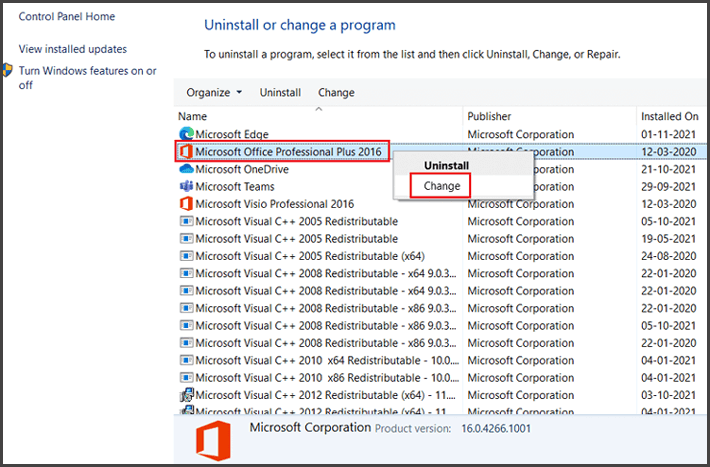
- Selecione Reparo Rápido ou Reparo Online.
Método 8 – Criar um Novo Perfil de Usuário
Por último, mas não menos importante, você pode criar um novo perfil de usuário para acessar o arquivo do Excel.
- Crie uma nova conta de usuário do Windows.
- Efetue login e abra o arquivo do Excel.
- Se funcionar, seu perfil antigo provavelmente está corrompido.
Experimente a Solução Automatizada – Ferramenta de Reparo do Excel
Se você estiver enfrentando problemas de acesso negado, entre em contato com o administrador do Excel devido a uma pasta de trabalho gravemente corrompida e use uma MS Excel Reparar Ferramenta especializada. Ela pode reparar um arquivo do Excel altamente corrompido e recuperar todos os seus objetos, mantendo a formatação original.
Além disso, você pode baixar uma versão demo gratuita desta ferramenta para visualizar os objetos corrigidos e verificar sua funcionalidade.
Previna Problemas Futuros de Acesso Negado
- Evite salvar arquivos em pastas restritas.
- Mantenha o Office e o Windows atualizados.
- Faça backups de seus arquivos regularmente.
- Use ferramentas antivírus confiáveis com a configuração adequada.
- Oriente os usuários sobre as práticas recomendadas de compartilhamento de arquivos.
Perguntas Frequentes:
Como Remover o Acesso Negado no Excel?
Se você deseja remover o Acesso Negado no Excel, siga os passos abaixo:
- Clique em Iniciar >> Executar, digite regedit >> clique em OK.
- Localize e selecione uma subchave do Registro.
- Acesse o menu Editar >> Novo. Em seguida, clique em Valor DWORD (32 bits).
- Digite EnableSimpleCopyForSaveToUNC >> pressione ENTER.
Por que perdi o acesso ao Microsoft Excel?
É possível que seu dispositivo não esteja conectado à rede da sua empresa ou organização.
Como resolver o erro ‘O Microsoft Excel não consegue acessar o arquivo’?
Para resolver o erro ‘O Microsoft Excel não consegue acessar o arquivo’, tente as seguintes dicas:
- Verifique o nome e o caminho do arquivo.
- Atualize o Microsoft Excel.
- Tente limpar o cache do MS Office.
- Desative o Modo de Exibição Protegido.
- Marque e desabilite suplementos.
- Verifique as permissões do arquivo.
Preparando
O erro “Acesso negado ao MS Excel – Entre em contato com o administrador” pode ser irritante, mas geralmente é fácil de corrigir com as etapas corretas. Acima, mencionei os truques práticos para lidar com essa situação. Comece com verificações básicas de permissão e aumente o nível somente se necessário. Isso garante que você restaure o acesso rapidamente sem perder dados.
Espero que tenha gostado deste blog.